Selvom HP ikke eksplicit har et sæt Mac-drivere til Laserjet 1020, er der en løsning. Følg disse instruktioner for at installere drivere til HP Laserjet 1020 på en Mac OS X.
Metode En af To:
Mac OS X Snow Leopard, Lion og Mountain Lion (10,6, 10,7 og 10,8)
-
 1 Sluk for og tag stikket ud af printeren.
1 Sluk for og tag stikket ud af printeren. -
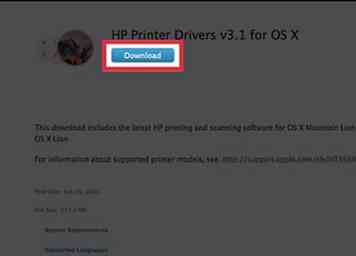 2 Download og installer driverne. Se eksterne links nedenfor. Bemærk at filen er meget stor, og det tager lidt tid at downloade. (Hvis du tager dig tid til at se på de understøttede printermodeller, vil du bemærke, at HP Laserjet 1020 ikke er blandt dem. Bare rolig om det endnu.)
2 Download og installer driverne. Se eksterne links nedenfor. Bemærk at filen er meget stor, og det tager lidt tid at downloade. (Hvis du tager dig tid til at se på de understøttede printermodeller, vil du bemærke, at HP Laserjet 1020 ikke er blandt dem. Bare rolig om det endnu.) -
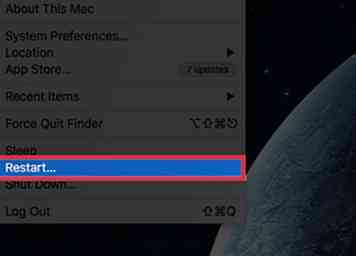 3 Genstart din Mac-computer.
3 Genstart din Mac-computer. -
 4 Tænd og tilslut printeren.
4 Tænd og tilslut printeren. -
 5 Gå til Systemindstillinger> Udskriv og fax.
5 Gå til Systemindstillinger> Udskriv og fax. -
 6 Tryk på + for at tilføje printer.
6 Tryk på + for at tilføje printer. -
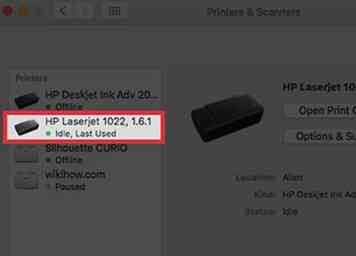 7 Åbn driverlisten, og vælg HP Laserjet 1022. Sørg for ikke at vælge Gutenberg-versionen.
7 Åbn driverlisten, og vælg HP Laserjet 1022. Sørg for ikke at vælge Gutenberg-versionen.
Metode To af to:
Ældre Mac'er
-
 1 Sluk for og tag stikket ud af printeren.
1 Sluk for og tag stikket ud af printeren. -
 2 Download og installer de nyeste HP-drivere. Se eksterne links nedenfor.
2 Download og installer de nyeste HP-drivere. Se eksterne links nedenfor. -
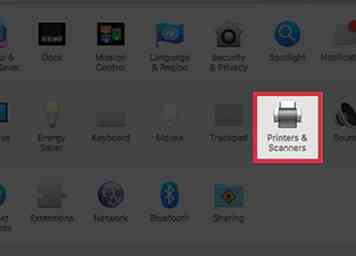 3 Gå til Printer Setup Utility og vælg HP Laserjet 1022 1.3.0.261.
3 Gå til Printer Setup Utility og vælg HP Laserjet 1022 1.3.0.261. -
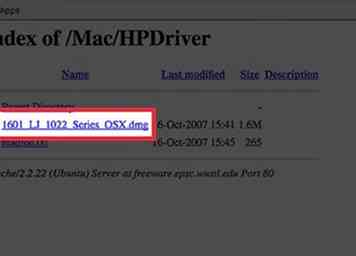 4 Download denne fil.
4 Download denne fil. -
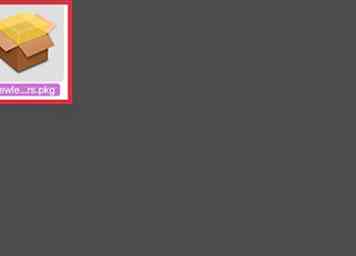 5 Gå til / Library / Kvitteringer og slet alle filer til HP 1020. Eksempler omfatter "hp LaserJet 1020 Series.pkg."
5 Gå til / Library / Kvitteringer og slet alle filer til HP 1020. Eksempler omfatter "hp LaserJet 1020 Series.pkg." -
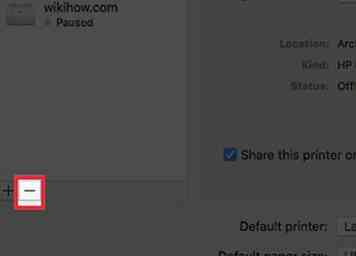 6 Gå til Printer Setup Utility og slet alle filer til HP 1020.
6 Gå til Printer Setup Utility og slet alle filer til HP 1020. -
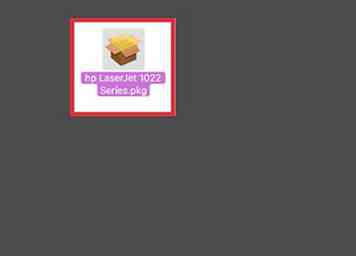 7 Kør DMG-filen. Det er mærket som "hp Laserjet 1022 Series.pkg", men kør det alligevel.
7 Kør DMG-filen. Det er mærket som "hp Laserjet 1022 Series.pkg", men kør det alligevel. -
 8 Tænd og tilslut printeren.
8 Tænd og tilslut printeren. -
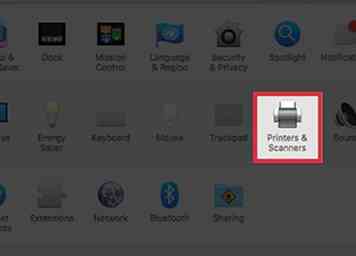 9 Gå til Systemindstillinger> Udskriv og fax.
9 Gå til Systemindstillinger> Udskriv og fax. -
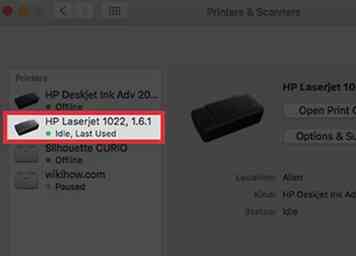 10 Vælg HP LaserJet 1020. Hvis printeren ikke vises i Printer Setup Utility, skal du muligvis vælge Browser i samme dialogboks og klikke på HP1020-navnet der.
10 Vælg HP LaserJet 1020. Hvis printeren ikke vises i Printer Setup Utility, skal du muligvis vælge Browser i samme dialogboks og klikke på HP1020-navnet der. -
 11 Klik på Tilføj.
11 Klik på Tilføj.
Facebook
Twitter
Google+
 Minotauromaquia
Minotauromaquia
 1 Sluk for og tag stikket ud af printeren.
1 Sluk for og tag stikket ud af printeren. 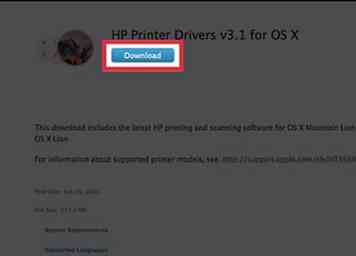 2 Download og installer driverne. Se eksterne links nedenfor. Bemærk at filen er meget stor, og det tager lidt tid at downloade. (Hvis du tager dig tid til at se på de understøttede printermodeller, vil du bemærke, at HP Laserjet 1020 ikke er blandt dem. Bare rolig om det endnu.)
2 Download og installer driverne. Se eksterne links nedenfor. Bemærk at filen er meget stor, og det tager lidt tid at downloade. (Hvis du tager dig tid til at se på de understøttede printermodeller, vil du bemærke, at HP Laserjet 1020 ikke er blandt dem. Bare rolig om det endnu.) 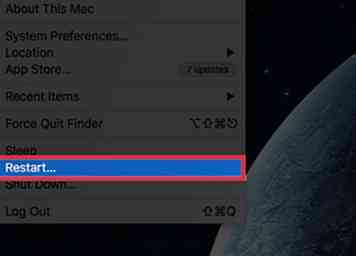 3 Genstart din Mac-computer.
3 Genstart din Mac-computer.  4 Tænd og tilslut printeren.
4 Tænd og tilslut printeren.  5 Gå til Systemindstillinger> Udskriv og fax.
5 Gå til Systemindstillinger> Udskriv og fax.  6 Tryk på + for at tilføje printer.
6 Tryk på + for at tilføje printer. 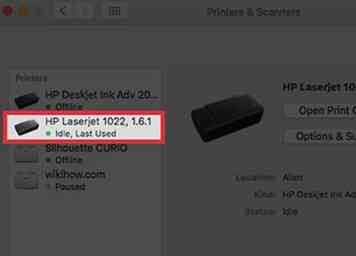 7 Åbn driverlisten, og vælg HP Laserjet 1022. Sørg for ikke at vælge Gutenberg-versionen.
7 Åbn driverlisten, og vælg HP Laserjet 1022. Sørg for ikke at vælge Gutenberg-versionen.  1 Sluk for og tag stikket ud af printeren.
1 Sluk for og tag stikket ud af printeren.  2 Download og installer de nyeste HP-drivere. Se eksterne links nedenfor.
2 Download og installer de nyeste HP-drivere. Se eksterne links nedenfor. 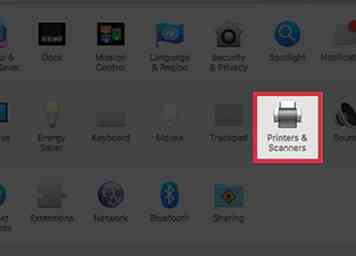 3 Gå til Printer Setup Utility og vælg HP Laserjet 1022 1.3.0.261.
3 Gå til Printer Setup Utility og vælg HP Laserjet 1022 1.3.0.261. 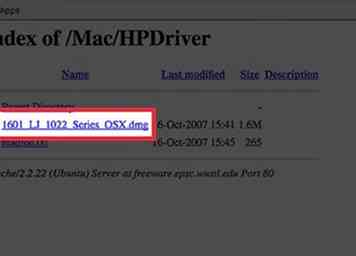 4 Download denne fil.
4 Download denne fil. 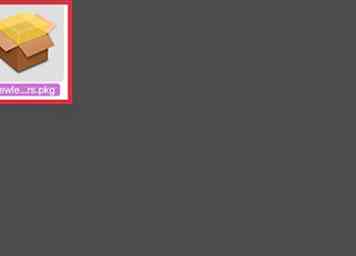 5 Gå til / Library / Kvitteringer og slet alle filer til HP 1020. Eksempler omfatter "hp LaserJet 1020 Series.pkg."
5 Gå til / Library / Kvitteringer og slet alle filer til HP 1020. Eksempler omfatter "hp LaserJet 1020 Series.pkg." 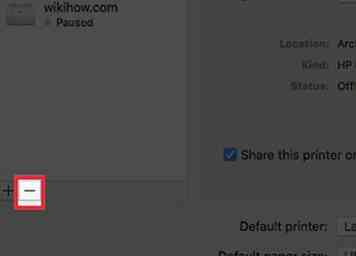 6 Gå til Printer Setup Utility og slet alle filer til HP 1020.
6 Gå til Printer Setup Utility og slet alle filer til HP 1020. 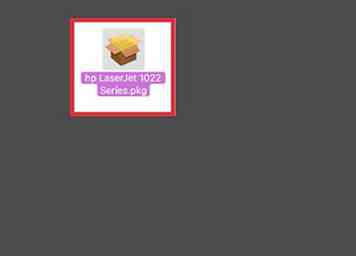 7 Kør DMG-filen. Det er mærket som "hp Laserjet 1022 Series.pkg", men kør det alligevel.
7 Kør DMG-filen. Det er mærket som "hp Laserjet 1022 Series.pkg", men kør det alligevel.  8 Tænd og tilslut printeren.
8 Tænd og tilslut printeren. 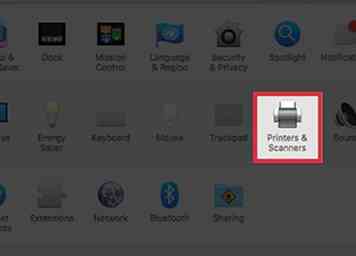 9 Gå til Systemindstillinger> Udskriv og fax.
9 Gå til Systemindstillinger> Udskriv og fax. 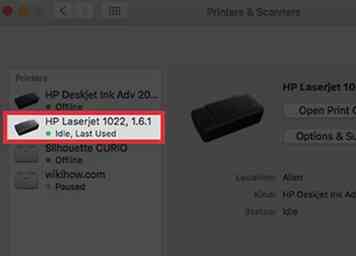 10 Vælg HP LaserJet 1020. Hvis printeren ikke vises i Printer Setup Utility, skal du muligvis vælge Browser i samme dialogboks og klikke på HP1020-navnet der.
10 Vælg HP LaserJet 1020. Hvis printeren ikke vises i Printer Setup Utility, skal du muligvis vælge Browser i samme dialogboks og klikke på HP1020-navnet der.  11 Klik på Tilføj.
11 Klik på Tilføj.